أيها اللاعبون ، هل وجدت الأفضل مسجل اللعبة لك حتى الآن؟ إذا لم يكن الأمر كذلك ، فهذا هو يومك المحظوظ ، لأننا سنمنحك حلولًا مربحة للجميع لالتقاط حركاتك الأسطورية التي لا يمكن إيقافها من لعبتك. استعد للهجوم والقضاء على أعدائك بينما نطلق العنان لأفضل البرامج حيث يمكنك الحصول على رفيقك الجديد ليشهد تحركاتك المبهرة ، وحتى تلك السرطانات و AFKs والمغذيات لا يمكنها الهروب من عين النسر لهذه المسجلات. لذلك ، دون مزيد من الضحك ، فلنبدأ في البحث في المعلومات الوفيرة حول هذه المسجلات.
| مسجل اللعبة | برنامج | السعر | مع مسجل الكاميرا | سهولة الاستخدام |
|---|---|---|---|---|
| AVAide مسجل الشاشة | نظاما التشغيل Windows و macOS | $18 |  | سهل |
| Windows 10 Xbox Game Bar | شبابيك | حر | لا أحد | سهل |
| بانديكام | شبابيك | $40 |  | سهل |
| مشغل الكويك تايم | macOS | حر |  | سهل |
| مسجل شاشة العمل | شبابيك | $19.77 |  | معتدل |
| Loilo لعبة مسجل | Windows 7 و 8 فقط | حر | لا أحد | سهل |
| إزفيد | شبابيك | لا أحد | لا أحد | معتدل |
| كامتاسيا | نظاما التشغيل Windows و macOS | $249 |  | سهل |
الجزء 1. أفضل 8 برامج تسجيل لتسجيل الألعاب
أعلى الصفحة 1. AVAide Screen Recorder
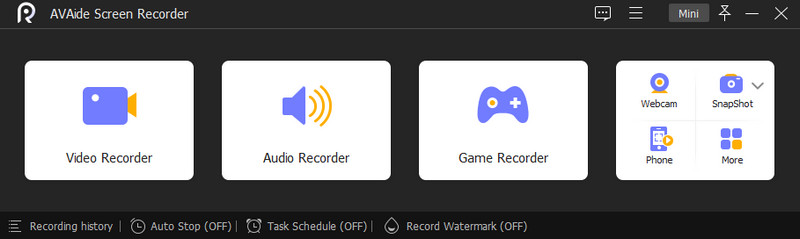
هنا يأتي أفضل مسجل ألعاب يصل إلى القمة. AVAide مسجل الشاشة هو برنامج قوي يحتوي على أدوات احترافية متعددة داخل واجهة أنيقة وسهلة الفهم. علاوة على ذلك ، يوفر هذا البرنامج الممتاز مسجلات متعددة ، بما في ذلك مسجل اللعبة الخاص به. فيما يتعلق بأداة التقاط اللعبة وحدها ، فهي تمكنك من تحديد شاشة بين نافذة اللعبة وخيارات عملية اللعبة. بالإضافة إلى ذلك ، فإنه يعمل كقوة مسجل كاميرا الويب يتيح لك تسجيل كاميرا الويب الخاصة بك إذا كنت ترغب في التقاطها باستخدام وضع صورة داخل صورة ، فقط في حالة رغبتك في إرسال اللعبة إلى حساب الوسائط الاجتماعية الخاص بك كمدونة. كما أنه يمنح مستخدميها خيار تخصيص إعدادات صوت النظام والميكروفون الخاصة بهم لتبني ميزات إلغاء الضوضاء وتحسين الميكروفون الخاصة بالأداة.

جربها مجانا لنظام التشغيل Windows 7 أو أحدث
 تحميل آمن
تحميل آمن
جربها مجانا لنظام التشغيل Mac OS X 10.12 أو أحدث
 تحميل آمن
تحميل آمن- الايجابيات
- إنه مسجل شاشة متعدد الوظائف.
- جودة عالية لمخرجات تسجيل اللعبة.
- مع وجود مسجل كاميرا ويب.
- مع ميكروفون مدمج لإلغاء الضوضاء.
- يأتي مع الكثير من الميزات المتقدمة.
- يسجل اللعبة بسلاسة دون تأخير.
- يسجل الألعاب عبر الإنترنت وغير المتصلة.
- من السهل تقاسم الإخراج.
- سلبيات
- الإصدارات المجانية والمدفوعة هي نفسها تقريبًا.
أعلى 2. Windows 10 Xbox Game Bar
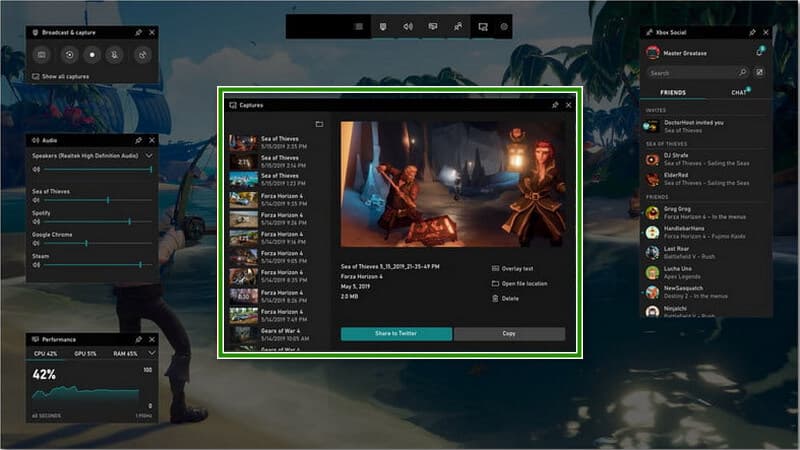
الانتقال إلى برنامج تسجيل الألعاب المجاني ، Xbox Game Bar. يوفر البرنامج الذي يمكنك الحصول عليه فقط في نظام التشغيل Windows 10 أدوات متعددة تتعلق بالتقاط الشاشة. علاوة على ذلك ، فإنه يسمح للمستخدمين بمشاركة مخرجاتهم المسجلة مع المستخدمين الآخرين بسلاسة. ومع ذلك ، نظرًا لأنه مُدرج في اسمه ، فإن هذا المُسجل متاح فقط على نظام التشغيل Windows 10.
- الايجابيات
- إنه مجاني تمامًا.
- من السهل التنقل.
- كما يوفر مسجل صوت.
- يوفر عملية تسجيل بلا حدود.
- سلبيات
- لا يحتوي على إصدارات Mac و Linux.
- ليس لديها خيار إيقاف مؤقت أثناء التسجيل.
- إنه يسجل الألعاب فقط من التطبيقات.
أعلى 3. Bandicam
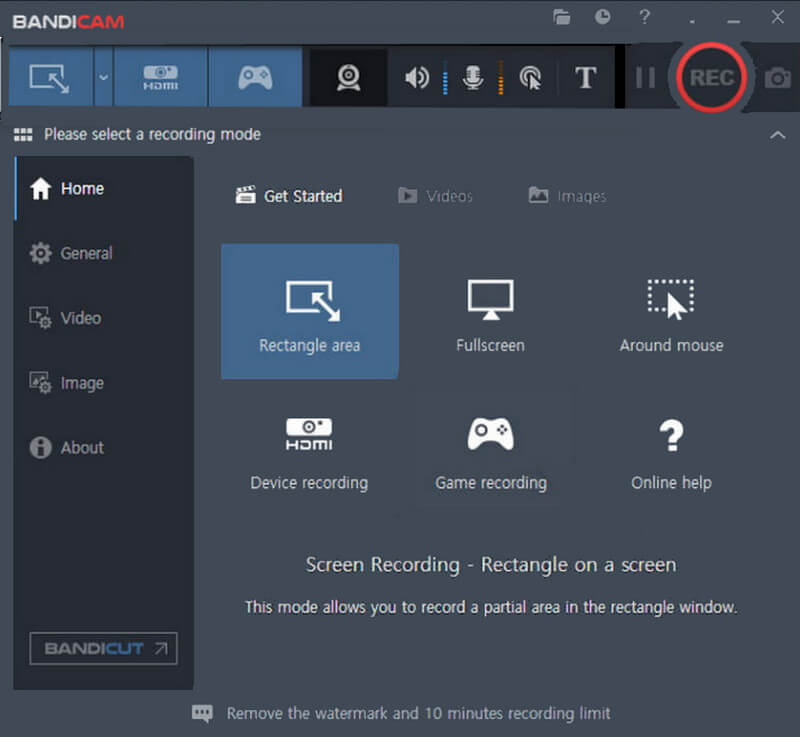
إذا كنت تبحث عن مسجل يمكنه مساعدتك في الحصول على لعبة ثلاثية الأبعاد ، فإن Bandicam هو المفتاح. يعد برنامج التسجيل هذا أحد الأدوات الشائعة التي يمكنك الحصول عليها على سطح مكتب Windows 10. الشيء الجيد في Bandicam هو أنه يأتي مع مسجل كاميرا ويب يمكنك استخدامه في وضع التراكب. إلى جانب ذلك ، فهو يدعم مقاطع فيديو 4K UHD ويلتقط 480 إطارًا في الثانية.
- الايجابيات
- تنتج مخرجات عالية الجودة.
- الواجهة ساحقة ولكن يسهل التعامل معها.
- يوفر ثلاثة أوضاع تسجيل.
- مسجل كاميرا ويب متاح.
- سلبيات
- النسخة المدفوعة باهظة الثمن.
- يحد من تحرير الفيديو.
- النسخة المجانية تنتج مخرجات ذات علامة مائية.
أعلى 4. مشغل كويك تايم
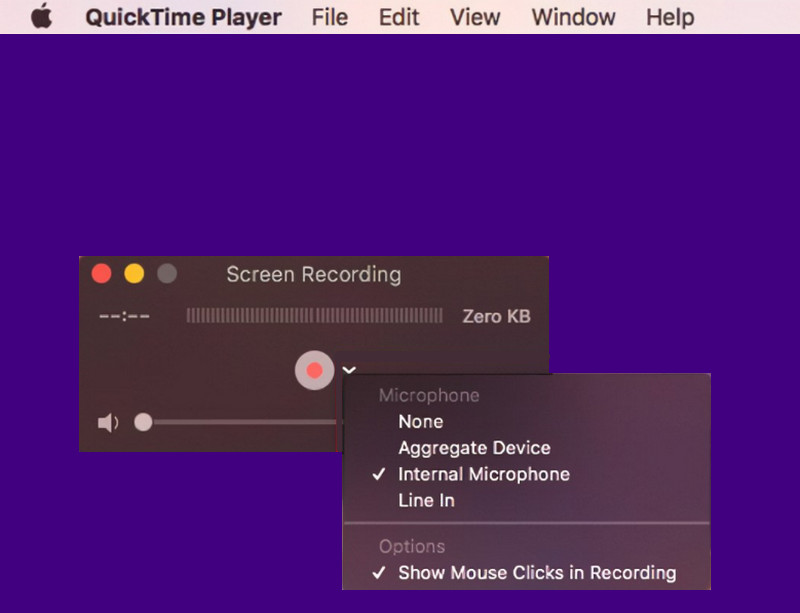
إذا كنت تعرف فقط QuickTime باعتباره مشغل الوسائط الافتراضي لنظام التشغيل Mac ، فإنك تفتقر إلى معلومات أخرى عنه. تم استخدام هذا التطبيق المدمج أيضًا في تسجيل الشاشة والصوت ، بما في ذلك تسجيل الألعاب. الشيء الجيد أنه يأتي مع أدوات التحرير والخيارات الأخرى ، بحيث يمكنك تحرير أو تخصيص ملفاتك المسجلة بحرية.
- الايجابيات
- إنه مجاني للاستخدام.
- تم تثبيته مسبقًا على جهاز Mac.
- إنه مملوء بأدوات التحرير.
- من السهل التنقل.
- سلبيات
- بالكاد يسجل صوت النظام.
- ليس لديها ميزات متقدمة.
أعلى 5. مسجل شاشة الإجراء
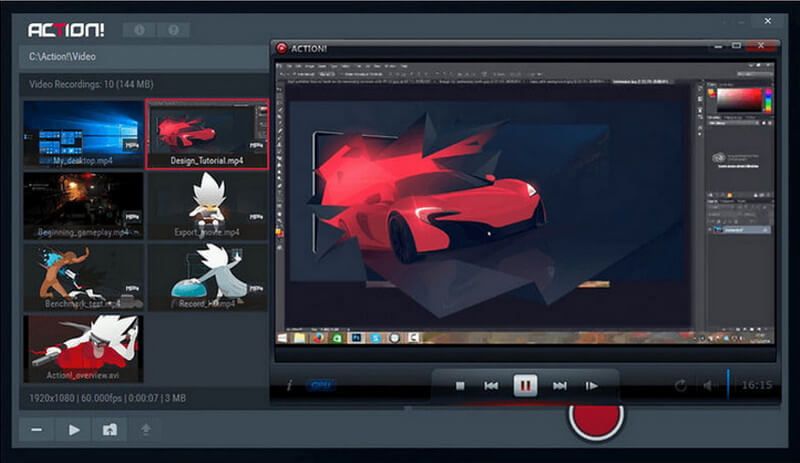
هل تريد أداة آسرة لتسجيل لعبتك؟ ثم جرب هذا مسجل شاشة العمل. سيتيح لك هذا البرنامج التقاط لعبة عالية الدقة في الوقت الفعلي ، لأنها تسجل ألعابًا مباشرة عبر الإنترنت. مع هذا ، يتيح لك هذا المسجل أيضًا دفق مقاطع الفيديو المسجلة على النظام الأساسي الذي اخترته عبر الإنترنت.
- الايجابيات
- الواجهة سهلة الاستخدام.
- يقوم بتصدير الملفات المسجلة بسرعة.
- إنها أداة عالية الجودة.
- وهو يدعم اللعب المباشر عبر الإنترنت.
- سلبيات
- الواجهة ليست سهلة مثل الآخرين.
- تحدد النسخة التجريبية المجانية تسجيل اللعبة بعشر دقائق.
أعلى 6. Loilo لعبة مسجل
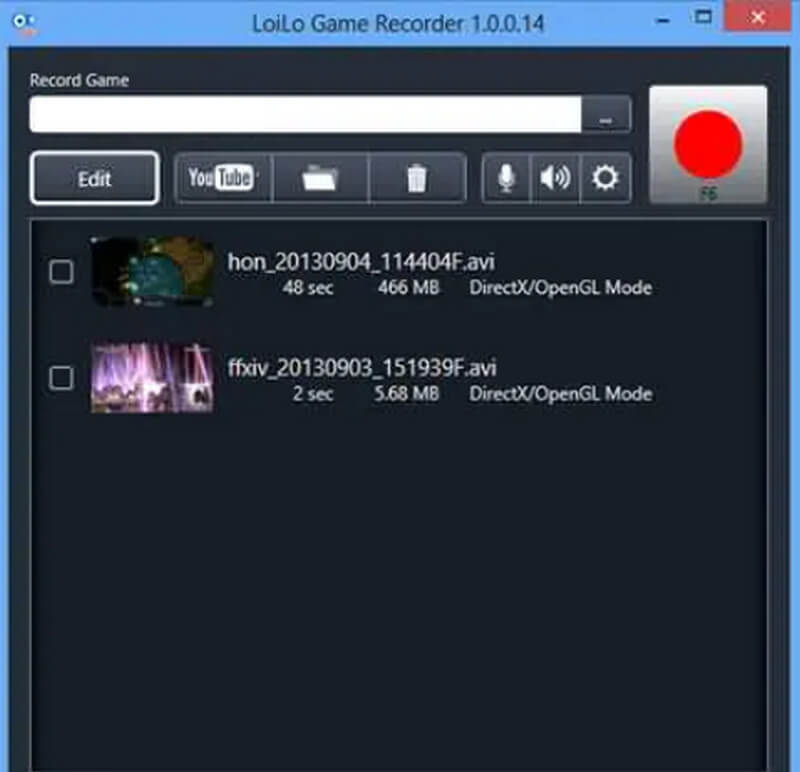
هل تمانع في الحصول على برامج تستهلك مساحة كبيرة على جهازك؟ ثم ، جرب Loilo Game Recorder. هذا البرنامج عبارة عن مسجل ألعاب خالٍ من المتاعب وعالي الجودة لنظام التشغيل Windows. علاوة على ذلك ، يدعم هذا البرنامج تنسيق Motion-JPEG ، والذي يتمتع بلا شك بتوازن رائع في جودة الملف وحجمه. عندما يتعلق الأمر بأدائها ، فإنها تدعي أنها تتمتع بأداء تنزيل أسرع من منافسيها الآخرين.
- الايجابيات
- أداء بلا خسارة.
- البرنامج خفيف الوزن.
- إنه مجاني للاستخدام.
- ميزة تسجيل الألعاب غير المحدودة.
- مخرجات FHD رائعة.
- سلبيات
- يعمل مع Windows 7 و 8 فقط.
- يحتاج البرنامج إلى تحديث.
- يوفر الحد الأدنى من الميزات.
أعلى 7. Ezvid
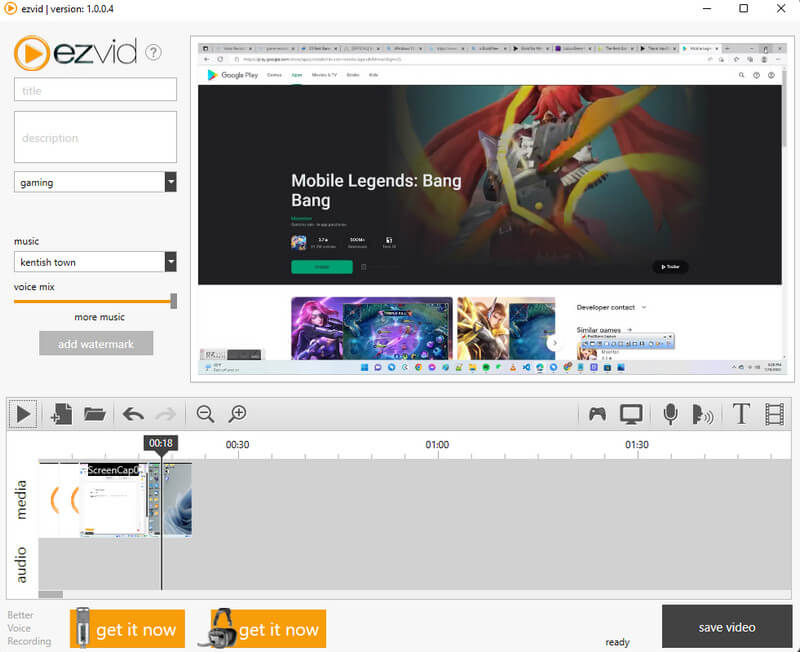
برنامجنا الثاني إلى الأخير لتسجيل الألعاب هو Ezvid. إنه مجاني ويمكن الوصول إليه مسجل سطح المكتب لنظام التشغيل Windows. علاوة على ذلك ، فإنه يسمح للمستخدمين سجل الشاشة على ماك و Windows ، والتقاط الصوت والألعاب ، وميزته الرائعة توليف الكلام. ومع ذلك ، كبرنامج مجاني ، ستلاحظ بعض الإعلانات المرفقة بواجهته.
- الايجابيات
- لديه واجهة سهلة الاستخدام.
- يسمح للمستخدمين بالتحكم في سرعة الفيديو.
- مشاركة مقاطع الفيديو عبر الإنترنت بسلاسة.
- سلبيات
- من الصعب استخدام مسجل اللعبة المحدد.
- يتم اختبار الأخطاء الطفيفة في بعض الأحيان.
أعلى 8. Camtasia
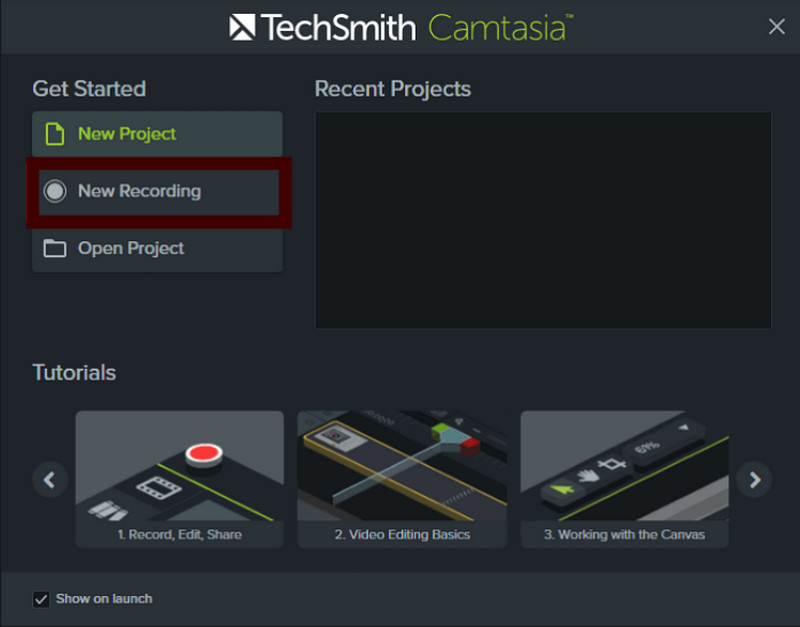
الحصول على آخر بقعة لن يقلل من قوة Camtasia. في الواقع ، يتمتع برنامج التسجيل هذا بنفس مستوى الفاعلية مثل البرامج الأخرى. يحتوي على ميزات تسجيل مبتكرة ، بما في ذلك خيارات الميكروفون والكاميرا. ومع ذلك ، فإن هذا البرنامج ليس مجانيًا تمامًا ؛ يوفر فقط وضعًا تجريبيًا مجانيًا لمدة 30 يومًا.
- الايجابيات
- يوفر خيارات تسجيل متعددة.
- يوفر تأثير الشاشة الخضراء.
- تمكين المستخدمين من تطبيق العناصر المتحركة في الملف.
- سلبيات
- تحتوي مخرجات الإصدار التجريبي المجاني على علامات مائية.
- النسخة المدفوعة الثمن.
الجزء 2. المكافأة: إرشادات سريعة حول كيفية تسجيل لعبتك بكفاءة
سيساعدك هذا الدليل السريع في تحديد الطريقة الصحيحة لتسجيل اللعبة باستخدام أحد أفضل مسجلات الألعاب ، AVAide مسجل الشاشة. لذلك ، للمتابعة إلى الخطوات السريعة أدناه ، يمكنك تنزيل البرنامج وتثبيته بالنقر فوق أزرار التنزيل.
- سجل ألعابك على الإنترنت وغير المتصلة في عدة خيارات.
- كن مندهشًا من الجودة غير المفقودة لمخرجات الفيديو التي تقدمها.
- أسلس ميزة يمكنك الحصول عليها من صورة داخل صورة.
- أنتج تسجيلات لعبتك بتنسيقات فيديو متنوعة مثل MP4 و WMV و MOV وما إلى ذلك.
- العديد من الميزات والخيارات للاختيار من بينها!
الخطوة 1قم بتشغيل المُسجل المُثبت حديثًا ، وحدد ملف مسجل اللعبة بين المسجلات في واجهته.
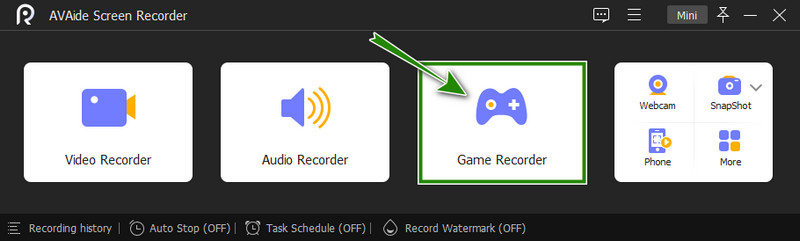
الخطوة 2بجانب ذلك هو اختيار النافذة لعملية التسجيل الخاصة بك. اضغط على سهم القائمة المنسدلة بجوار أيقونة عصا التحكم. بعد ذلك ، حدد النافذة حيث تم فتح اللعبة وانقر فوق موافق التبويب. اختياريًا ، يمكنك التنقل عبر خيارات كاميرا الويب والصوت والميكروفون أيضًا.
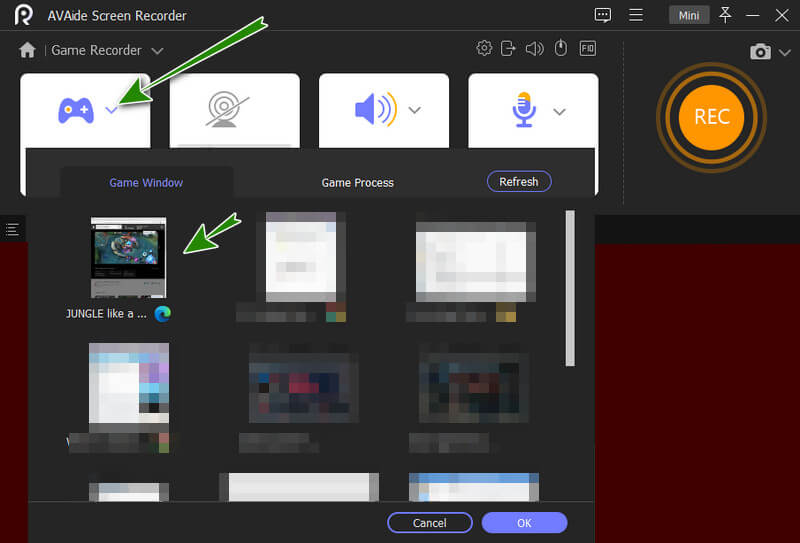
الخطوه 3الآن اضغط على REC زر لبدء تسجيل اللعبة. بعد ذلك ، سيتم دعمك من خلال الشريط العائم للأداة حيث يكون ملف توقف وتوقف توجد الأزرار. يضرب قف عند الانتهاء من التسجيل ، اتبع بعد ذلك عملية التصدير.
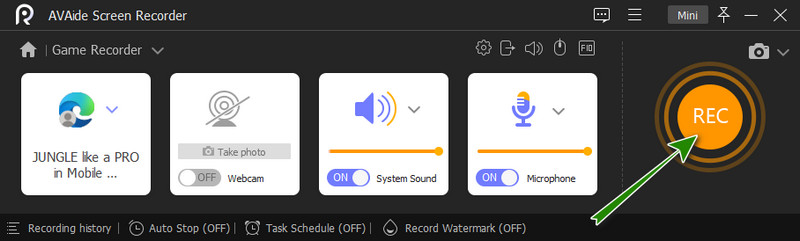
تسجيل لعبتك مع AVAide مسجل الشاشة بهذه السهولة.


![]() AVAide مسجل الشاشة
AVAide مسجل الشاشة
سجل الشاشة والصوت وكاميرا الويب واللعب والاجتماعات عبر الإنترنت بالإضافة إلى شاشة iPhone / Android على جهاز الكمبيوتر الخاص بك.
الجزء 3. أسئلة وأجوبة حول مسجلات الألعاب
ما هو تطبيق تسجيل الألعاب الفريد لنظام Android؟
إذا كنت تبحث عن طريقة فريدة لتسجيل لعبتك المحمولة ، فجرب مسجل الهاتف AVAide Screen Recorder. سيتيح لك تسجيل ألعابك عبر طريقة النسخ المتطابق.
هل يمكنني تسجيل لعبة Roblox بتعليق صوتي؟
نعم. لتذكيرك ، سيمكنك مسجل الهاتف الخاص بـ AVAide Screen Recorder من تسجيل صوتك أثناء تسجيل الشاشة.
ما المقصود بـ FPS على تسجيل اللعبة؟
تتيح لك FPS ، أو الإطارات في الثانية ، تجربة لعب الألعاب بسلاسة. الحصول على FPS أعلى هو أكثر فائدة من أولئك اللاعبين الذين لديهم FPS أقل.
قد يكون هناك العديد من مسجلات اللعب ، ولكن عليك أن تكون عمليًا وحكيمًا في اختيار واحدة. نصيحة أخرى هي دائمًا مراعاة مزايا وعيوب الأداة قبل اختيارها.
سجل الشاشة والصوت وكاميرا الويب واللعب والاجتماعات عبر الإنترنت بالإضافة إلى شاشة iPhone / Android على جهاز الكمبيوتر الخاص بك.
مراجعة مسجل الفيديو والصوت
- مراجعة مسجل شاشة AirShou
- أفضل مسجل شاشة مفتوح المصدر
- مراجعة مسجل شاشة العمل
- أفضل مسجل شاشة مجاني
- أفضل مسجل شاشة لمتصفح Chrome
- أفضل مسجل GIF
- أفضل مسجل كاميرا ويب
- أفضل مسجل شاشة لنظام Windows
- أفضل مسجلات الشاشة للأندرويد
- مراجعة Chrome Audio Capture
- أفضل برامج تسجيل الصوت
- أفضل مسجل صوت لنظام Android
- أفضل 8 مسجلات شاشة رائعة على الإنترنت لهذا العام
- 7 مسجلات شاشة مجانية ممتازة بدون علامة مائية
- قائمة بـ 8 مسجلات سطح مكتب مذهلة لهذا العام
- 12 مجموعة مختارة من مسجلات الشاشة لنظام التشغيل Mac [متصل وغير متصل]
- أفضل 8 مسجلات للألعاب لاستخدامها على نظامي التشغيل Windows و Mac
- أهم 10 مسجلات MP3 على نظامي التشغيل Windows و Mac
- أفضل 5 تطبيقات لتسجيل المكالمات لنظام Android تستحق الاستخدام
- أفضل 6 تطبيقات لتسجيل الصوت لأجهزة iPhone و Android







